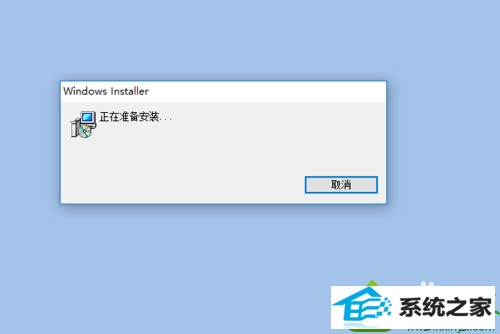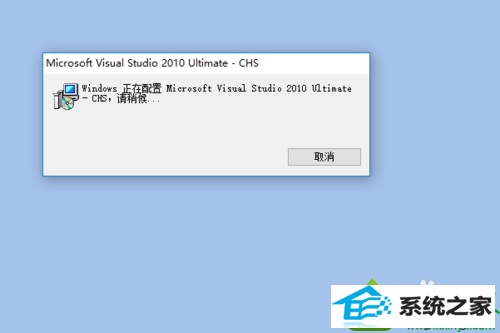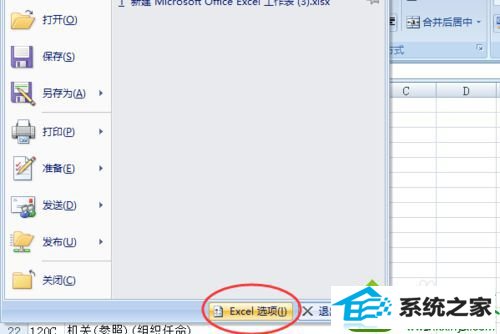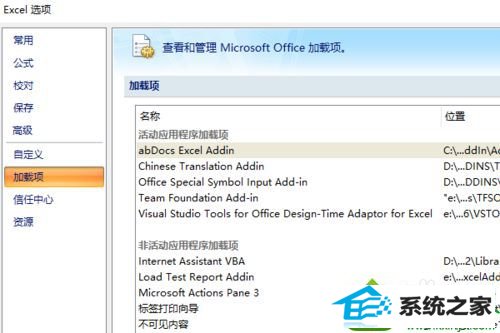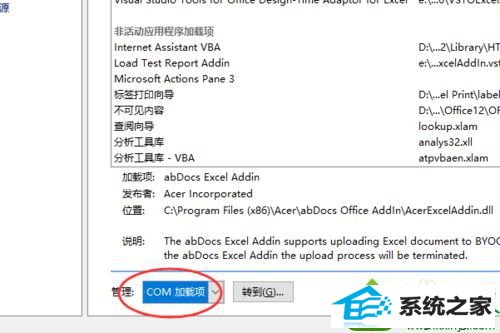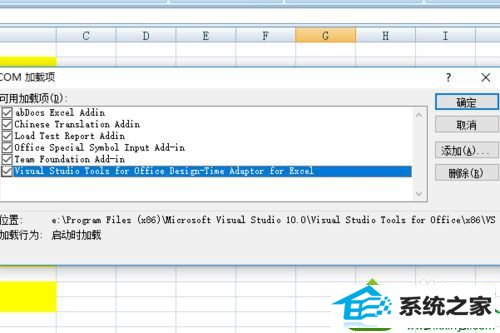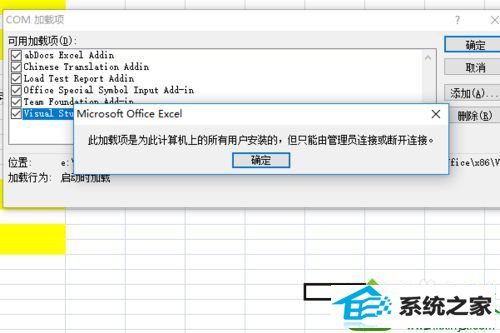win10系统一打开excel就提示正在准备安装的具体教程
时间:2019-07-10 08:39 来源: https://www.xggww.com 作者:Win7系统之家
今天和大家分享一下win10系统一打开excel就提示正在准备安装问题的解决方法,在使用win10系统的过程中经常不知道如何去解决win10系统一打开excel就提示正在准备安装的问题,有什么好的办法去解决win10系统一打开excel就提示正在准备安装呢?小编教你只需要1、等待一会之后,提示变为“windows正在配置Microsoft Visual studio 2010 Ultimate-CHs 请稍后”,点击取消 2、取消安装后就可以正常打开excel了,点击左上角的excel图标打开菜单,点击“excel选项”就可以了;下面就是我给大家分享关于win10系统一打开excel就提示正在准备安装的详细步骤::
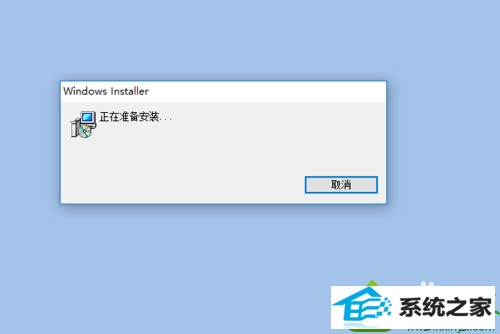
具体方法如下:
1、等待一会之后,提示变为“windows正在配置Microsoft Visual studio 2010 Ultimate-CHs 请稍后”,点击取消;
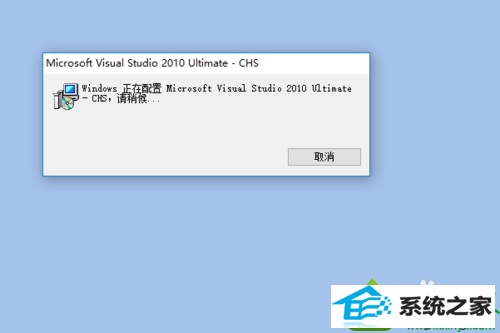
2、取消安装后就可以正常打开excel了,点击左上角的excel图标打开菜单,点击“excel选项”,如图所示;
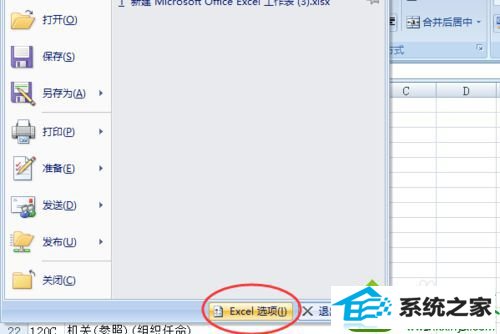
3、打开excel选项后,切换到“加载项”;
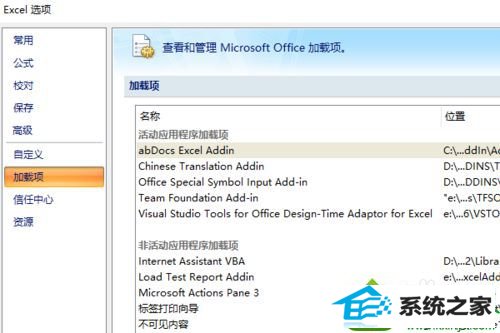
4、在加载项最下面,将“管理”设置为“CoM加载项”,点击“转到”按钮;
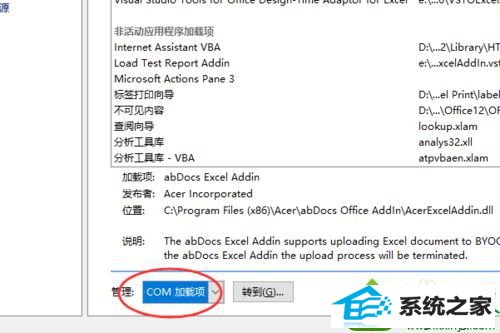
5、进入CoM加载项窗口后,在加载项中取消visual studio相关加载项前面的勾选;
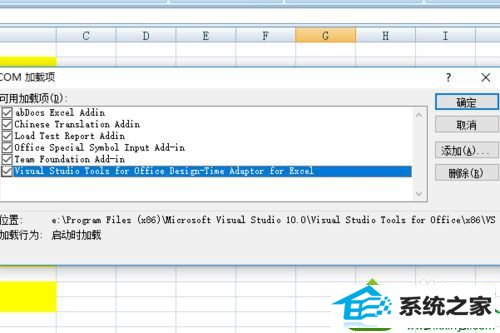
6、如果出现提示“此加载项是为计算机上的所有用户安装的,但只能由管理员连接或断开连接”,可以先关闭Excel,右键点击Excel打开菜单,选择“以管理员身份运行”,重新打开Excel后,重复上述步骤,设置完成后,点击确定。
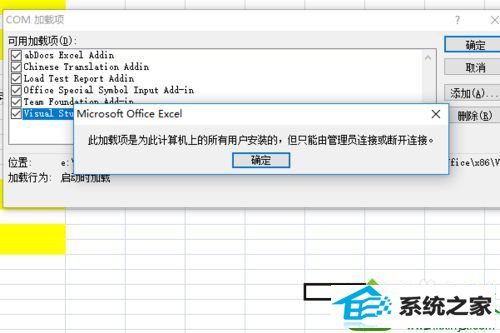
以上就是win10系统一打开excel就提示正在准备安装怎么办的全部内容了,大家要是遇到类似问题可以按照上述方法进行设置即可。